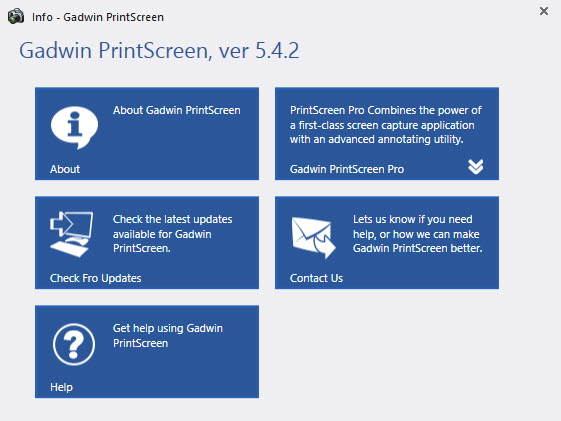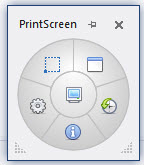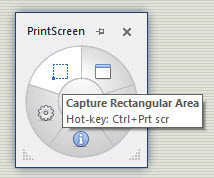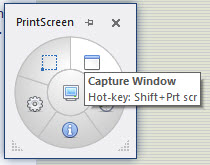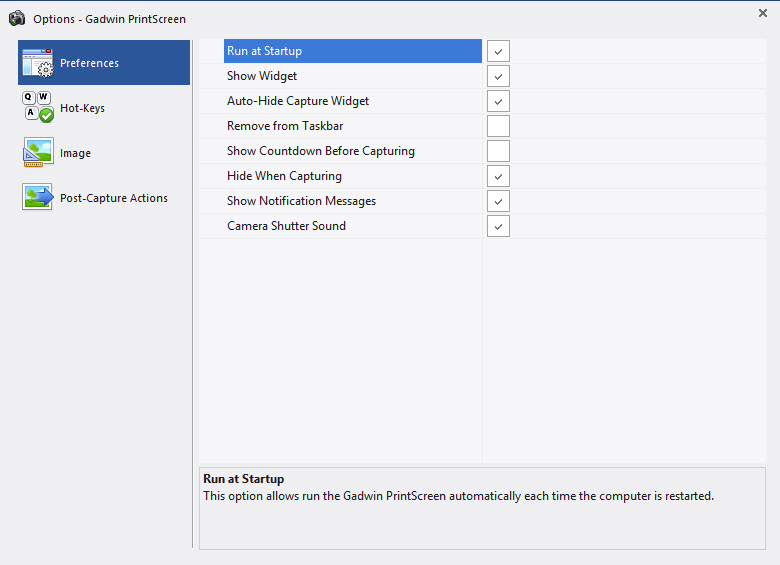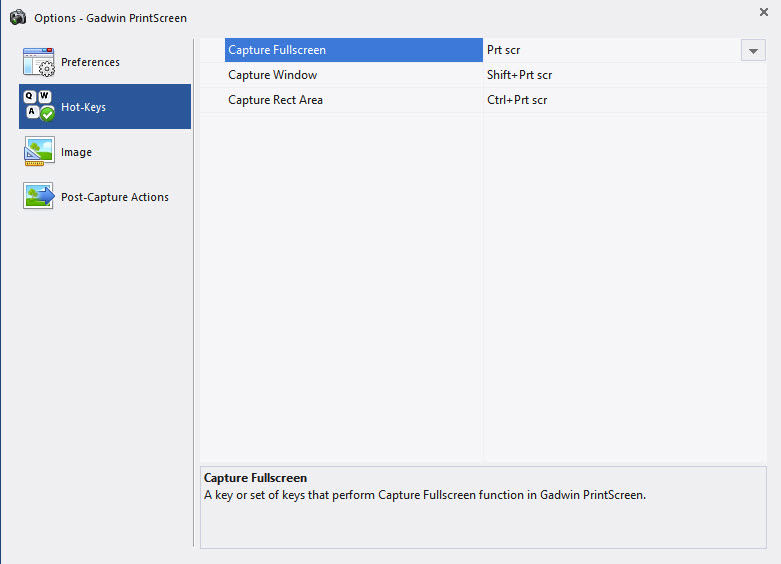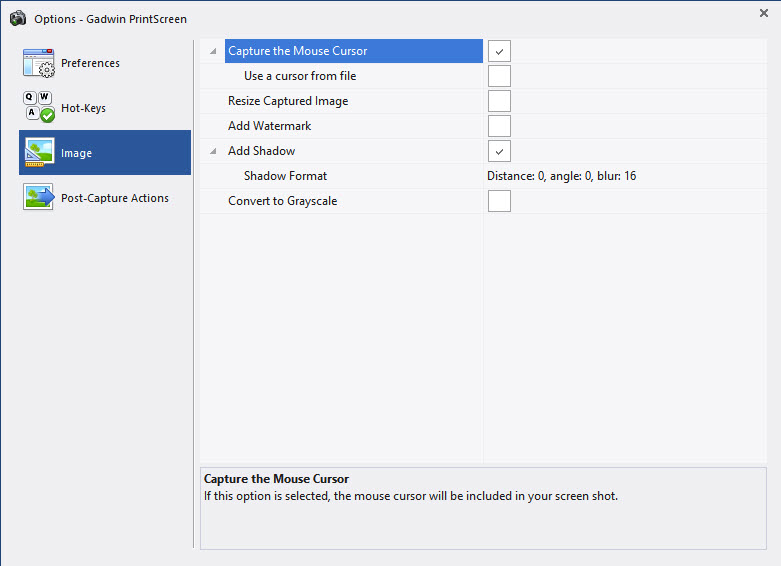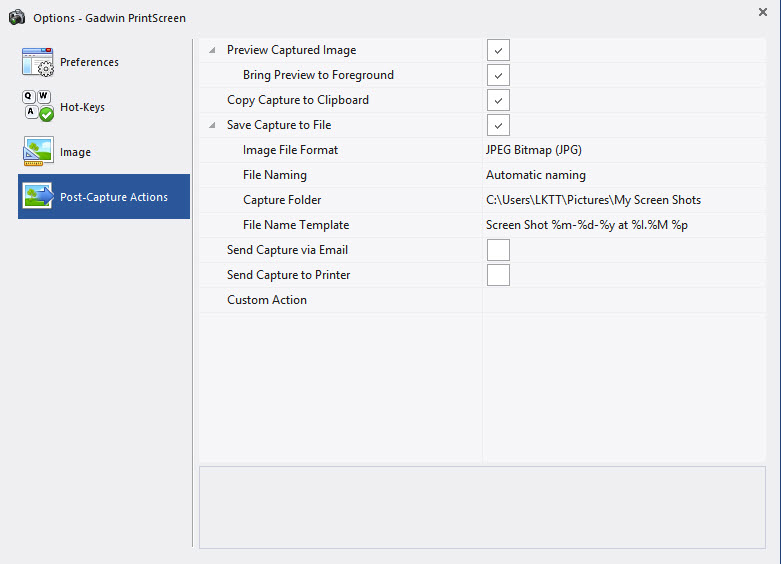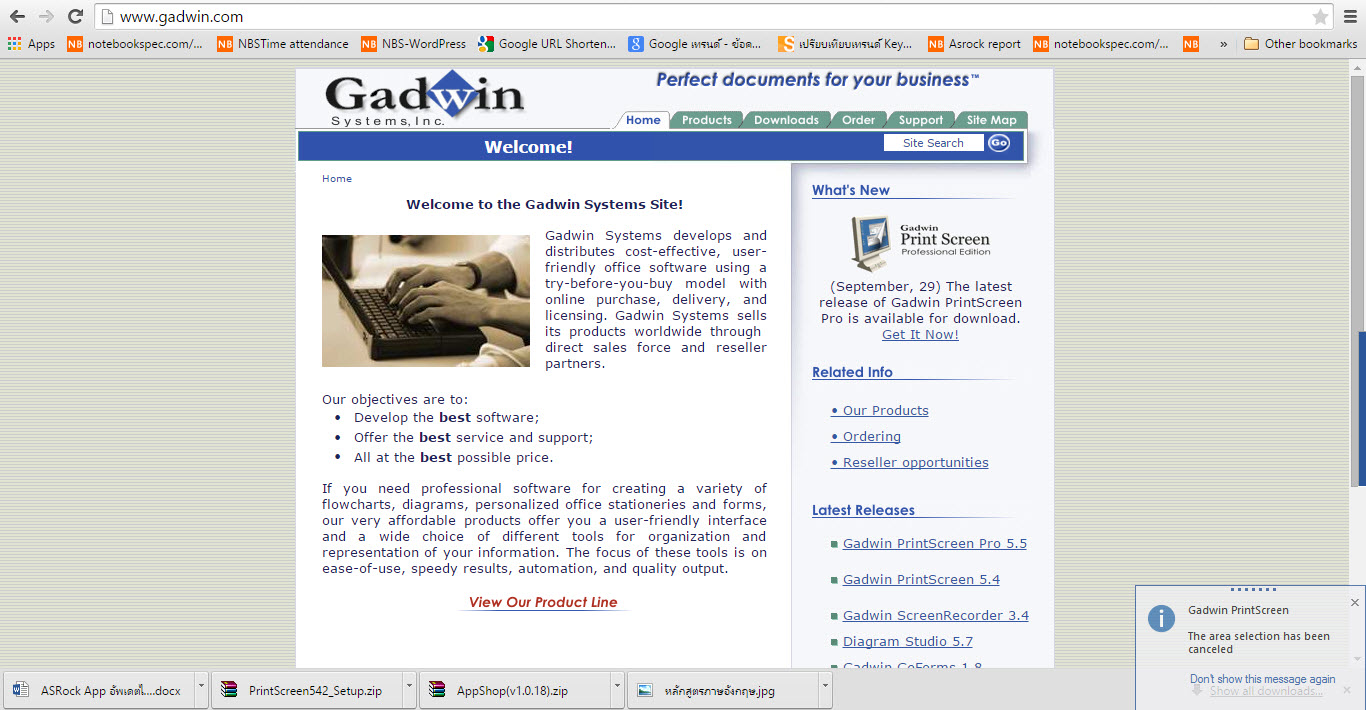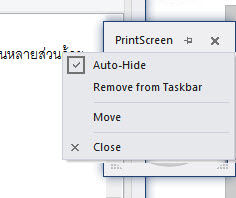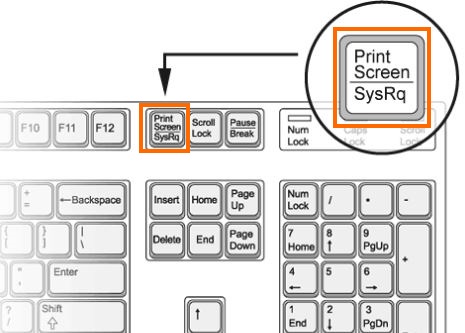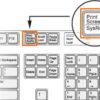รูปแบบการจับภาพหน้าจอทำได้หลายรูปแบบในปัจจุบัน ตั้งแต่การใช้ฟีเจอร์ Print screen ที่เป็นการจับภาพแบบง่ายๆ ได้บนวินโดวส์หรือจะเป็นการใช้ Snipping tool ที่เป็นการจับภาพหน้าจอที่ง่ายขึ้นอีกนิด เพราะว่าเลือกที่จะ Capture ในแบบเลือกพื้นที่เองได้ ไม่ว่าจะเป็น Region หรือ Free form ก็ตาม ทำให้เลือกใช้งานได้สะดวกขึ้น แต่คงไม่ถึงกับการใช้ซอฟต์แวร์จับภาพหน้าจอโดยเฉพาะ ที่มีฟังก์ชั่นการใช้งานที่มากกว่า เช่นเดียวกับซอฟต์แวร์ Gadwin PrintScreen ที่นำมาให้ลองใช้งานกันดูนี้
Gadwin PrintScreen เป็นซอฟต์แวร์ทางเลือกสำหรับการใช้ Capture Screen หรือจับภาพหน้าจอ ที่มีขนาดค่อนข้างเล็ก แต่ใช้งานได้สะดวกมากทีเดียว ด้วยพาแนลในรูปทรงกลม มีฟังก์ชั่นให้เลือกใช้ทั้งแบบ
- Capture Windows
- Rectangular Area
- Full Screen
โดยผู้ใช้เลือกที่จะปรับแต่งรูปแบบการ Capture ได้ตามต้องการ ไม่ว่าจะเป็น Hot-keys ในการจับภาพหน้าจออย่างรวดเร็ว ซึ่งในส่วนของ Settings นี้ จะประกอบอยู่ในหลายส่วนด้วยกัน ไม่ว่าจะเป็น
- Preferences : สำหรับการตั้งค่าพื้นฐานในการใช้งานโดยทั่วไป
- Hot-Keys : ตั้งค่าการใช้ปุ่ม Hot-keys เพื่อการจับภาพหน้าจออย่างรวดเร็ว
- Image : การจัดการกับภาพที่ได้ เช่น การจับภาพหน้าจอ ใส่ลายน้ำและการแปลงไฟล์
- Post-Capture Actions : การตั้งค่าไฟล์ การเปลี่ยนชื่อไฟล์และพื้นที่จัดเก็บไฟล์
หน้าต่างในส่วนของ Settings สามารถเลือกการปรับแต่งได้ตามใจชอบ เรียกว่าปรับให้ใช้ได้อย่างสะดวกมากทีเดียว
รูปแบบการ Capture ภาพในแบบเลือกพื้นที่ได้เองหรือ Rectangular Area เมื่อคลิกก็สามารถลากพื้นที่ตามที่ต้องการได้ทันที รวมถึงเลื่อนพื้นที่ไปมาได้ทันที กรณีที่ต้องการเปลี่ยนตำแหน่งในการจับภาพหน้าจอ
ส่วนการ Capture หน้าจอในรูปแบบของ Full screen ก็ทำได้ดีเช่นกัน สามารถเลื่อนตำแหน่งพื้นที่ได้อีกด้วย
นอกจากนี้ด้วยการออกแบบให้มีระบบการซ่อนหน้าต่างอัตโนมัติ ทำให้ไม่รบกวนการทำงานหรือทำให้เสียพื้นที่ ตัวอย่างคือ ถ้าผู้ใช้คลิกไปที่หน้าต่างอื่น โปรแกรมจะซ่อนตัวไปยังขอบจอบริเวณที่ใกล้เคียงกัน แต่ถ้าผู้ใช้ต้องการที่จะยกเลิกการซ่อนอัตโนมัตินี้ ให้เอาเครื่องหมายหน้า Auto-Hide ออกเท่านั้น
ใครที่สนใจสามารถเข้าไปดาวน์โหลดโปรแกรม Gadwin PrintScreen ได้ ที่นี่